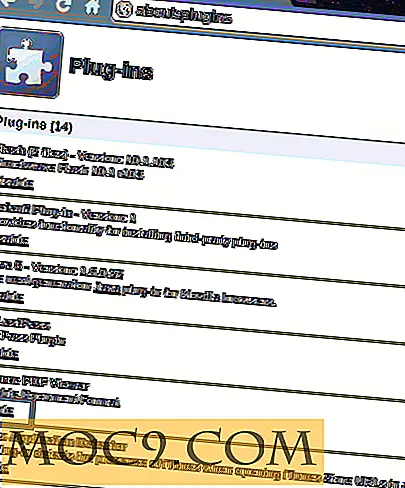So fügen Sie zusätzliche Docks auf Ihrem Mac hinzu (nur Snow Leopard)

Das Dock ist eine großartige Möglichkeit, um die Programme zu speichern, die Sie die ganze Zeit verwenden und nicht in den Anwendungsordner eintauchen möchten, um ihn jedes Mal zu finden, wenn Sie ihn verwenden möchten. Natürlich, wenn Sie eine Vielzahl von Programmen haben, die Sie regelmäßig verwenden, stellen Sie vielleicht fest, dass Ihr Dock überfüllt ist und die Bequemlichkeit weniger ist als vorher. Was tun Sie mit dem Rätsel einer Bequemlichkeit, die nicht mehr bequem ist?
Das ist einfach. Sie ändern es, um Ihre aktuellen Bedürfnisse zu erfüllen, auch wenn das eine Option enthält, die das Designteam ursprünglich nicht berücksichtigt hat. Heute werden Sie lernen, wie Sie mehrere Docks zu Ihrem System hinzufügen können, so dass Sie für jeden Ihrer Arbeitsabläufe einen haben und Ihr Leben wieder einfach machen können, zumindest werden Sie den Zugriff auf Ihre Software wieder einfach mit Hilfe von a ein bisschen Shareware.
Docken Sie es an
Das fragliche System ist als Dock-It bekannt.
Sie müssen beginnen, indem Sie die Software erhalten. Sobald Sie die Download-Seite erreicht haben, können Sie sie entweder direkt kaufen oder die kostenlose Testversion herunterladen. Die kostenlose Testversion ist vierzehn Tage gültig und dieser Trick gilt nur für Benutzer des Snow Leopard-Betriebssystems. Entschuldigung für diejenigen von euch, die in letzter Zeit nicht aktualisiert wurden. Sobald der Download abgeschlossen ist, ziehen Sie das Anwendungssymbol in den Ordner "Programme" Ihrer Festplatte.
Passen Sie Ihr erstes neues Dock an
Wenn Sie diese Software zum ersten Mal öffnen, wird Ihr erstes neues Dock in der Mitte des Bildschirms angezeigt. Es ist voll von Dingen, die Sie in einem benutzerdefinierten Dock haben oder nicht möchten. Klicken Sie auf das erste Symbol, um auf die Dock-Steuerelemente zuzugreifen. Um ein neues Dock hinzuzufügen, öffnen Sie dieses Menü und klicken Sie auf "Docks bearbeiten". Dann klicken Sie auf das Pluszeichen. Das Dock erhält standardmäßig den Namen "Favoriten Dock". Sie können es umbenennen, wenn Sie möchten, indem Sie auf den Namen doppelklicken.

Fügen Sie Artikel zu Ihrem neuen Dock hinzu
Wenn Sie Ihrem neuen Dock eine Anwendung hinzufügen möchten, tun Sie dies genauso wie für Ihr aktuelles Dock. Suchen Sie einfach Ihr Symbol und ziehen Sie es auf Ihr Dock. Nach ein paar Sekunden sehen Sie das Symbol auf Ihrem Dock. Aber was, wenn Sie etwas hinzufügen möchten, das keine Anwendung ist? Was ist, wenn Sie einen einfachen Zugriff auf einen Ordner wünschen? Um einen Ordner zu Ihrem Dock hinzuzufügen, öffnen Sie Ihre Einstellungen und wählen Sie "Datei / Ordner hinzufügen", Sie finden es im Abschnitt "Menü hinzufügen". Alles, was Sie tun müssen, ist zu dem Speicherort des Ordners zu navigieren, den Sie hinzufügen möchten, und klicken Sie auf Öffnen. Dadurch wird Ihr Ordner zu Ihrem Dock hinzugefügt.

Geben Sie dem Dock Ihren eigenen Stil
Jetzt können wir Ihrem Dock ein wenig Stil geben und es zu Ihrer eigenen machen. Um dies zu tun, klicken Sie zuerst auf die Registerkarte Erweitert. Hier finden Sie Optionen, mit denen Sie die Hintergrundfarben, Randtypen und die Gesamttransparenz des Docks ändern können. Spiele mit diesen, um es so zu machen, wie du es willst. Zugegeben, dies ist kein hoher Grad an Anpassung, aber es wird Ihnen ein Gefühl für die Vernetzung mit dem Rest Ihres Systems geben.

Da hast du es - ein extra Dock zum mitmachen, wie es dir gefällt. Habe Spaß.
Dockit ist voll funktionsfähig für 14-tägige Testphase. Danach, wenn Sie es mögen, müssen Sie $ 10 zahlen, um es zu besitzen.
Dock-It




![So aktualisieren Sie soziale Netzwerke mit Siri [iPhone 4S]](http://moc9.com/img/SiriUpdate-Twitter-devices.jpg)